結果確定後のレース詳細画面の着順表示をスクラッチカードのように隠して表示します。
その着順の表示の方法を設定できます。
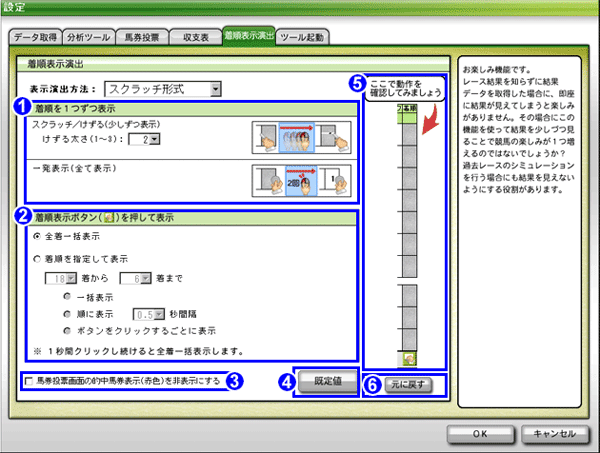
2.着順表示ボタン(
その着順の表示の方法を設定できます。
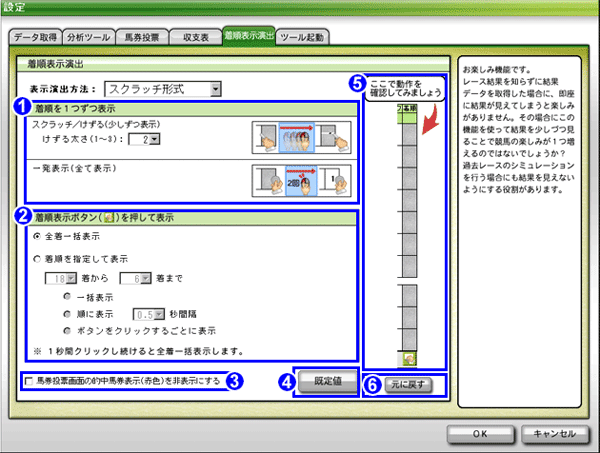
1.着順を1つずつ表示
レース詳細画面の着順表示欄を1頭分ずつ表示する方法を設定します。
・スクラッチ/けずる(少しずつ表示)
スクラッチ上にマウスを乗せてドラッグしながら動かすことで、スクラッチカードを「けずる動作」を行います。
このスクラッチを「けずる動作」の太さを設定できます。
ご自身のスタイルに合わせてお選びください。
このスクラッチを「けずる動作」の太さを設定できます。
ご自身のスタイルに合わせてお選びください。
・一発表示(全て表示)
表示したいスクラッチの上でマウスをダブルクリックすることでスクラッチが全て削除されます。
設定項目はありません。
設定項目はありません。
2.着順表示ボタン( )を押して表示
)を押して表示
レース詳細画面の着順表示欄の下にある着順表示ボタンをクリックして一括で表示します。
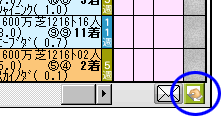
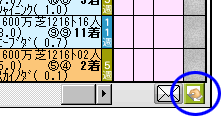
・全着一括表示
着順表示ボタンをクリックすると全ての着順を一括で表示します。
・着順を指定して表示
着順表示ボタンをクリックすると指定した着順のみ表示して、それ以外はスクラッチ状態で残ります。
また、指定した着順の表示方法を選択できます。
※上記の設定の範囲・有無に関係なく、着順表示ボタンを1秒以上クリックした状態にすると全ての着順が一括表示されます。
また、指定した着順の表示方法を選択できます。
- ■一括表示・・・・・指定した着順の範囲を全て一括表示します。
- ■順に表示・・・・・指定した時間間隔で自動的に順番に表示します。
- ■ボタンをクリックするごとに表示・・・・着順表示ボタンをクリックするごとに1頭づつ表示します。
※上記の設定の範囲・有無に関係なく、着順表示ボタンを1秒以上クリックした状態にすると全ての着順が一括表示されます。
3.馬券投票画面の的中表示(赤色)を非表示にする(チェックボックス)
この項目にチェックをつけない場合は、的中馬券が赤色表示されます。
この項目にチェックをつけた場合は、的中馬券が表示されずに買い目欄の下に「結果を表示」ボタンが表示されます。
結果を表示したい場合はこのボタンをクリックすると的中馬券が赤色表示されます。
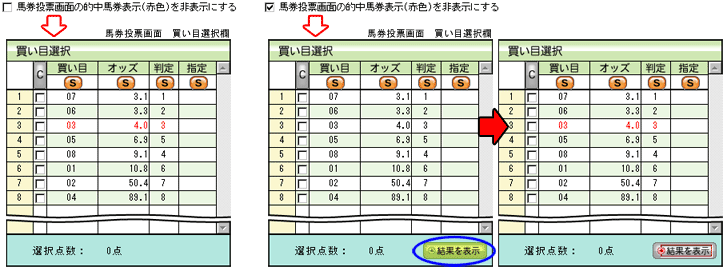
この項目にチェックをつけた場合は、的中馬券が表示されずに買い目欄の下に「結果を表示」ボタンが表示されます。
結果を表示したい場合はこのボタンをクリックすると的中馬券が赤色表示されます。
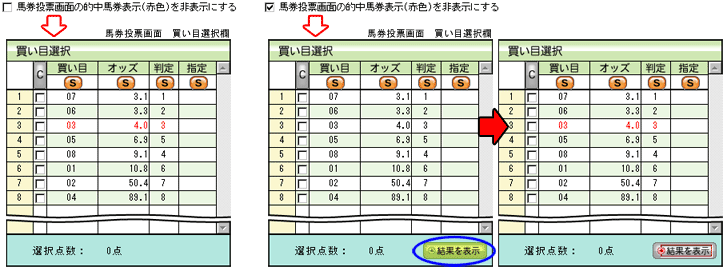
4.規定値(ボタン)
着順表示演出の各設定を規定値(初期値)に戻します。
標準の設定に戻したい場合にご利用ください。
標準の設定に戻したい場合にご利用ください。
5.動作確認欄
現在の設定内容で、どのように表示されるのかをテストすることができます。
ご自身のスタイルにあった方法を探すのにご利用ください。
ご自身のスタイルにあった方法を探すのにご利用ください。
6.元に戻す(ボタン)
動作確認欄の状態を元の状態(スクラッチで隠されている状態)に戻します。